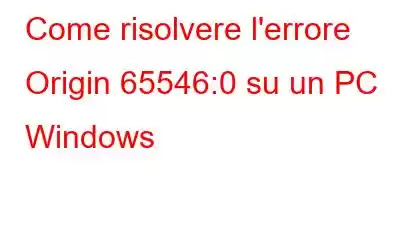Origin è una piattaforma popolare come Steam per giocare ai giochi sul tuo PC. È associato a Electronic Arts e richiede l'abbonamento a EA Play. Ci sono molti giochi di diverse categorie a cui si può giocare. Nonostante tutte queste funzionalità, alcuni utenti Origin hanno segnalato di aver ricevuto l'errore Origin 65546:0 su un PC Windows. Questo blog descrive i passaggi semplici e rapidi su come correggere l'errore Origin 65546:0 su un PC Windows.
Modi per correggere l'errore Origin 65546:0 su un PC Windows
Il motivo principale dell'errore Origin 65546:0 è dovuto a file di cache ridondanti o danneggiati. Tuttavia, è stato osservato che le app antivirus possono causare conflitti con i processi e i servizi Origin. Esaminiamo diversi metodi su come risolvere questo problema.
Metodo 1: controlla lo stato del server
La maggior parte dei giochi vengono avviati dai server di Origin, il che significa che se i server sono inattivi, non potrai giocare. Prima di dedicarci a qualsiasi procedura di risoluzione dei problemi, controlliamo lo stato dei server Origin. Ecco i passaggi:
Passaggio 1: apri qualsiasi browser e vai al sito Web DownDetector.
Passaggio 2: digita "Origin" nell'area di ricerca seguito dal tasto Invio.
Passaggio 3: lo stato del server di Origin verrà ora visualizzato sullo schermo. Se non ci sono problemi con il server, procedi con il metodo due per la risoluzione dei problemi o attendi che il problema del server interno venga risolto.
Metodo 2: esci, accedi a Origin
L'errore Origin 65546:0 può essere dovuto a bug temporanei dell'applicazione che possono essere risolti disconnettendosi e quindi effettuando nuovamente l'accesso. Ecco i passaggi:
Passaggio 1: Apri l'applicazione Origin.
Passaggio 2: Successivamente, fai clic sulla scheda Origin nell'angolo in alto a sinistra e scegli Esci dalle opzioni del menu.
Passaggio 3: esci dall'app Origin e apri Task Manager premendo CTRL+ Maiusc + Esc sulla tastiera.
Passaggio 4: A sullo schermo verrà visualizzato l'elenco dei servizi. Fai clic con il pulsante destro del mouse sui servizi associati a Origin e scegli Termina operazione per chiuderli.
Passaggio 5: riavvia il computer e apri l'app Origin.
Passaggio 6: inserisci il nome utente e la password per accedere nuovamente e provare a giocare a qualsiasi gioco.
Metodo 3: diritti amministrativi
Windows consente agli utenti per eseguire le proprie app in modalità amministrativa che fornisce loro el diritti sottratti. Ciò include l'utilizzo di tutte le risorse di sistema, file di sistema e altro. Ecco i passaggi per avviare l'app Origin in modalità amministratore.
Passaggio 1: fai clic con il pulsante destro del mouse sul collegamento Origin situato sul desktop.
Passaggio 2: seleziona Proprietà dal menu contestuale.
Passaggio 3: si aprirà una nuova finestra in cui devi selezionare la scheda Compatibilità.
Passaggio 4: individua l'opzione Esegui questo programma come amministratore e inserisci un segno di spunta accanto ad essa.
Passaggio 5: fai clic su Applica seguito da Ok.
Metodo 4: rimuovi i dati della cache di origine
La cache e i cookie sono file temporanei che memorizzano alcuni frammenti di informazioni e sono progettati per far funzionare l'app più velocemente sul tuo PC. Tuttavia, i file di cache vecchi e ridondanti potrebbero causare problemi di conflitto e quindi causare l'errore di origine 65546:0 su un PC Windows. Ecco i passaggi per rimuovere i dati della cache.
Passaggio 1: premi Windows + R per aprire la casella ESEGUI.
Passaggio 2: Copia e incolla il seguente percorso seguito da Invio nella casella ESEGUI.
%ProgramData%/Origin
Passaggio 3: elimina tutti i file e le cartelle in questa cartella tranne una cartella denominata LocalContent.
Passaggio 4 : ora chiudi questa cartella e apri di nuovo la casella ESEGUI.
Passaggio 5: digita %AppData% seguito dal tasto Invio.
Passaggio 6: individua la cartella Origin ed eliminala.
Suggerimento bonus: pulizia avanzata del PC.
Advanced PC Cleanup è un software di ottimizzazione completo che si concentra sulla rimozione dei file indesiderati dal tuo computer. È facile da usare e fornisce una soluzione con un clic per pulire il tuo PC e migliorarne le prestazioni. Ecco alcune funzionalità.
Junk Cleaner: questa app rimuove tutta la cache e i file indesiderati che comprendono file spazzatura .
File temporanei. Un altro modulo di questa app aiuta gli utenti a eliminare tutti i file temporanei che potrebbero essere stati creati per uno scopo specifico e non sono ora necessari.
Cestino: Advanced PC Cleanup consente agli utenti di svuotare il Cestino.
Disinstalla app. Puoi visualizzare tutti i programmi installati sul tuo PC e disinstallare i programmi vecchi, ridondanti e altri non riconoscono.
Vecchi download. Queste app scansionano il tuo PC alla ricerca di vecchi download e forniscono un elenco di vecchi file che puoi scegliere di rimuovere.
Tra i vari tipi di moduli di pulizia sono inclusi più moduli come rimozione malware, protezione dell'identità e correzione del registro. Con pochi clic, puoi rimuovere tutta la cache e i file temporanei che causano conflitti con le tue applicazioni ed eliminare l'errore Origin 65546:0 su un PC Windows.
L'ultima parola su come correggere l'errore Origin 65546 :0 su un PC Windows
Il metodo sopra menzionato, consigliato dagli esperti, rapido e semplice ti aiuterà a correggere l'errore Origin 65546:0 su un PC Windows. L'utilizzo del software di ottimizzazione del PC ti consente di mantenere il tuo PC libero da problemi ed errori e Advanced PC Cleanup è l'app migliore per questo lavoro.
Seguici sui social media: Facebook, Instagram e YouTube. Fateci sapere eventuali domande o suggerimenti nella sezione commenti qui sotto. Ci piacerebbe risponderti con una soluzione. Pubblichiamo regolarmente suggerimenti, trucchi e risposte a problemi comuni relativi alla tecnologia.
leggi: 0